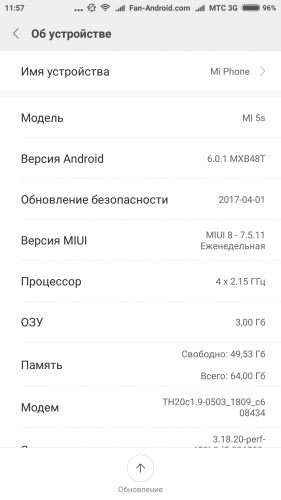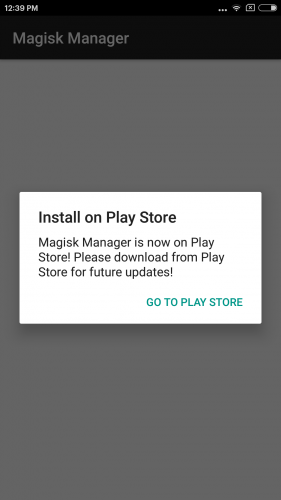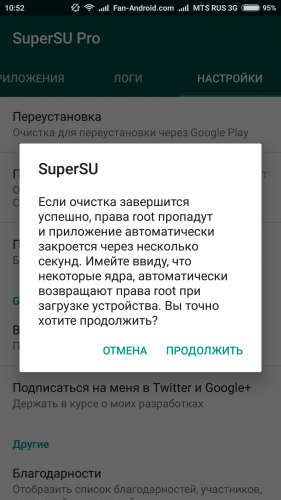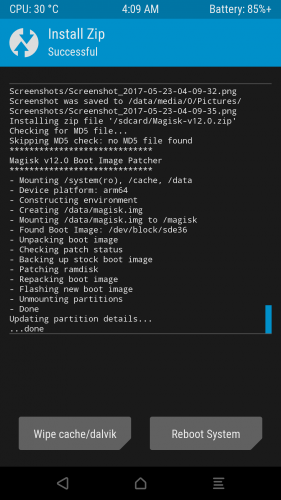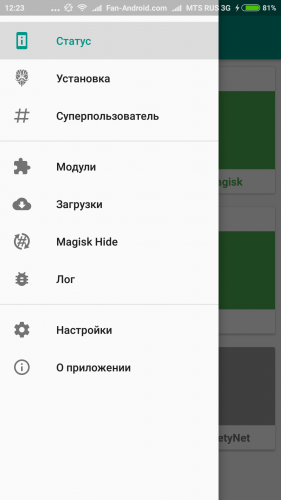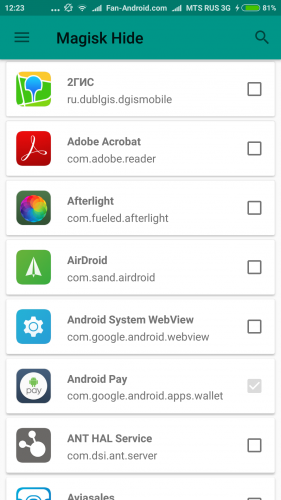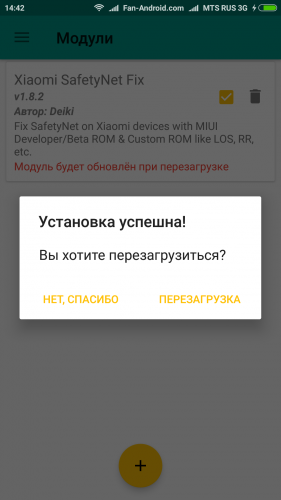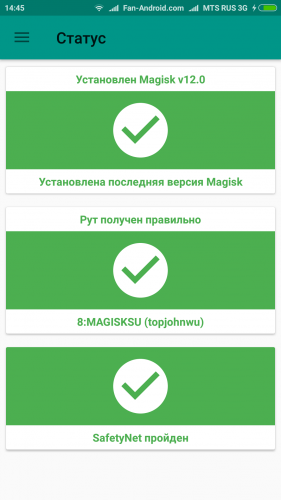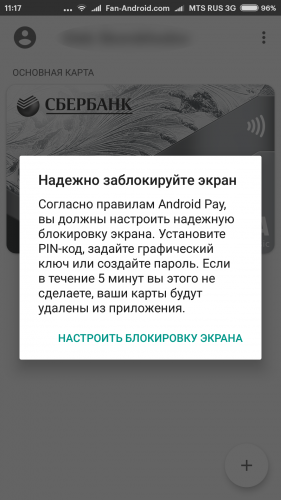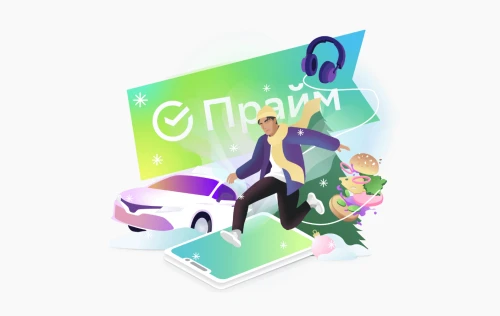Что делать, если смартфон сообщает «Google Pay не поддерживается на этом устройстве»?
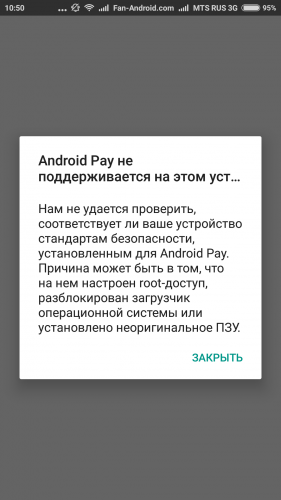
Инструкции для Android
В России заработал сервис Google (Android) Pay, позволяющий осуществлять бесконтактные платежи. Но не успели владельцы Android-смартфонов порадоваться новым возможностям, как перед многими из них встала проблема. Приложение благополучно устанавливалось на устройство, но при попытке запуска смартфон выдавал сообщение следующего содержания: «Google Pay не поддерживается на этом устройстве. Нам не удалось проверить соответствует ли Ваше устройство стандартам безопасности, установленным для Google Pay».
Что интересно, пострадала, как обычно, та часть пользователей, которая предпочитает иметь при себе не просто телефон для общения, а удобный и производительный инструмент для решения разного рода повседневных задач. Как вы уже, вероятно, догадались, это те, кто получил Root-права на свой смартфон и установил модифицированные прошивки с качественным переводом на русский язык, разблокировав при этом загрузчик (ознакомиться подробнее). Еще интереснее то, что, к примеру, у смартфонов Xiaomi даже официальная еженедельная сборка для устройств этого популярного бренда не проходит проверку в Google Pay — приложение согласно работать лишь со стабильными версиями MIUI, обновления которых происходят раз в несколько месяцев.
С подобной проблемой мы уже разбирались полтора года назад, и тогда нам удалось помочь пользователям обойти требования безопасности мобильной версии сервиса «Сбербанк Онлайн». Механизмы защиты Google Pay оказались примерно идентичными. Но (повторимся) прошло полтора года, и сегодня, благодаря усилиям тех самых продвинутых и любознательных пользователей, создана программа под названием «Magisk - The Universal Systemless Interface», позволяющая получить нужный результат проще и быстрее — без отказа от прав суперпользователя и установки патченных версий софта. Установка этой программы дает возможность полноценно использовать сервис Google Pay на смартфонах с Root-правами, разблокированным загрузчиком и кастомными прошивками.
Основное условие использования Magisk — наличие её собственных Root-прав (MagiskSU) или официально несистемный SuperSU. В любом другом случае Magisk попытается удалить сторонние root-права и установить по умолчанию MagiskSU.
Решение проблемы с Google Pay:
** В случае, если Вы не хотите устанавливать Magisk и остальное стороннее ПО, существует более простой способ скрытия Root-прав и/или разблокированного загрузчика от Google Pay: необходимо заменить две строчки (имя производителя и модель смартфона) в файле build.prop (например, с помощью BuildProp Editor) на следующие:
Вот, пожалуй, и все. После данных манипуляций перезагружаем устройство и Google Pay заработает без всяких проблем. Если у вас остались вопросы по этой теме, задавайте их в комментариях, и мы обязательно на них ответим.
С подобной проблемой мы уже разбирались полтора года назад, и тогда нам удалось помочь пользователям обойти требования безопасности мобильной версии сервиса «Сбербанк Онлайн». Механизмы защиты Google Pay оказались примерно идентичными. Но (повторимся) прошло полтора года, и сегодня, благодаря усилиям тех самых продвинутых и любознательных пользователей, создана программа под названием «Magisk - The Universal Systemless Interface», позволяющая получить нужный результат проще и быстрее — без отказа от прав суперпользователя и установки патченных версий софта. Установка этой программы дает возможность полноценно использовать сервис Google Pay на смартфонах с Root-правами, разблокированным загрузчиком и кастомными прошивками.
Как воспользоваться программой Magisk?
Основное условие использования Magisk — наличие её собственных Root-прав (MagiskSU) или официально несистемный SuperSU. В любом другом случае Magisk попытается удалить сторонние root-права и установить по умолчанию MagiskSU.
Решение проблемы с Google Pay:
- Если у вас установлены root-права MagiskSU, то в меню программ уже есть Magisk Manager, и вы можете сразу переходить к шагу 3 (предварительно рекомендуем обновить Magisk и перезагрузить смартфон) ;
- Если установлены любые другие root-права (не от официального несистемного SuperSU и не MagiskSU), их необходимо удалить. Как это сделать мы рассказывали здесь. Также, можно прошить готовый скрипт через кастомное Recovery для полного удаления прав суперпользователя (дополнительно потребуется вернуть исходное ядро прошивки (boot.img) для полноценного восстановления системы).
- Запускаем кастомное Recovery и производим установку архива Magisk12.0_Hide_fixed.zip;
- После установки в меню программ появится Magisk Manager — открываем его;
- Идем в настройки и активируем пункт Magisk Hide, после этого Magisk Hide появится в меню;
- Открываем Magisk Hide и проверяем, стоит ли там галочка на "Google Pay" (Там же можно поставить галочку на "Сбербанк"-е, если вам нужен этот сервис, но вы до сих пор не решили проблему с его защитой — сервис будет работать).
- Переходим в раздел "Модули" и добавляем требуемый модуль для успешной проверки Safety Net.
* В случае, если готовый модуль не решил проблему проверки Safety Net, то устанавливаем любой терминал (например, Terminal Emulator) и вводим поочередно следующие команды:su sh /magisk/.core/magiskhide/disable sh /magisk/.core/magiskhide/enable - Далее, запускаем проверку Safety Net и в случае успеха проверяем работу Google Pay.
** В случае, если Вы не хотите устанавливать Magisk и остальное стороннее ПО, существует более простой способ скрытия Root-прав и/или разблокированного загрузчика от Google Pay: необходимо заменить две строчки (имя производителя и модель смартфона) в файле build.prop (например, с помощью BuildProp Editor) на следующие:
ro.product.manufacturer=samsung
ro.product.model=SM-G930 Вот, пожалуй, и все. После данных манипуляций перезагружаем устройство и Google Pay заработает без всяких проблем. Если у вас остались вопросы по этой теме, задавайте их в комментариях, и мы обязательно на них ответим.
Ctrl
Enter
Заметили ошЫбку
Выделите текст и нажмите Ctrl+Enter
Обсудить (17)
Ссылки по теме:
Читайте также:
Комментарии: